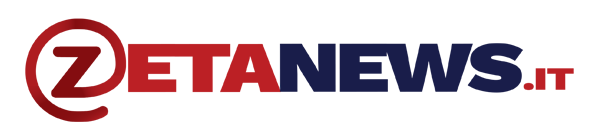Tecnologia
Storie Instagram con Spotify: come aggiungere la musica alle Stories
La nuova moda è a cavallo tra foto, video e musica. Ecco tutto ciò che vi serve sapere per aggiungere la musica alle storie Instagram

L’ultima tendenza dei social network sta raccogliendo sempre maggior gradimento, e sollevando sempre più curiosità. Come aggiungere la musica alle storie di Instagram con Spotify? La partnership tra l’applicazione di foto e video e quella per ascoltare le canzoni del momento ha prodotto una nuova funzione.
Storie Instagram con la musica: come funzionano
Andiamo innanzitutto alla scoperta del funzionamento di quest’elemento tecnologico sicuramente innovativo. Le storie di Instagram non le scopriamo certo noi, ma va considerato il meccanismo che vi è alla base per scoprire il loro (nuovo) legame con Spotify.
Una Instagram story consiste nella pubblicazione di una foto o di un video, che prevede l’autodistruzione del contenuto entro 24 ore dalla stessa pubblicazione. Si possono aggiungere, come per le fotografie e i filmati ‘tradizionali’, effetti e quant’altro per personalizzare il contenuto.
Cosa occorre per aggiungere la musica alle storie Instagram? Innanzitutto, ovviamente, l’applicazione del social network. Necessiterete inoltre di un lettore musicale, per permettere la trasmissione dell’audio.
Prima di procedere occorre scegliere il proprio brano preferito. Per questa azione va bene qualsiasi tipo di lettore musicale: dal canonico ‘Musica’, installato di default sugli smartphone, a Google Play Musica. In questo caso, tuttavia, vogliamo aggiungere la musica con Spotify.
Storie Instagram Spotify: come si fanno
Come fare, dunque, a fare le storie Instagram con la popolare applicazione dedicata al mondo della musica? Innanzitutto, cercare il brano che si vuole includere nel contenuto. Selezioniamo la canzone e poi stoppiamone la riproduzione.
Adesso, apriamo Instagram, senza chiudere Spotify. Quest’ultimo dettaglio è fondamentale, poiché chiudendo il lettore musicale, ovviamente, non otterremmo l’effetto desiderato.
Una volta aperta l’applicazione, clicca su “La tua storia”. Prima di farla partire, apri Spotify e fai partire la musica, riproducendola ovviamente dalle casse e senza supporti, come gli auricolari. A questo punto apri di nuovo Instagram, che ti riporterà al punto in cui eravamo prima: “La tua storia”.
Come potrai notare, la musica non si fermerà, e continuerà a suonare. Adesso è possibile fare una storia video in cui, come sottofondo musicale, ci sarà la canzone scelta.
Storie Instagram Spotify: la moda del momento
Non una semplice innovazione, ma una delle mode del momento. Le storie di Instagram con la musica stanno diffondendosi sempre di più, fino a pervadere le home di moltissimi utenti. In tantissimi vogliono filmarsi mentre ballano al ritmo della propria canzone reggaeton preferita, così come sono tanti gli utenti che vogliono che ci sia un sottofondo romantico al video del loro bacio con il proprio partner. Non importa come vengano usate le storie Instagram con Spotify: conta avere tanta fantasia!